
Beberapa kali saya bertemu dengan bug Outlook dari versi yang berbeda, ketika tombol untuk membuat tanda tangan berhenti berfungsi. Berapa kali tidak mengklik tombol Tanda Tangan, jendela untuk membuat tanda tangan tidak muncul.
Kali ini, sebuah bug muncul di versi RTM Outlook 2016 yang baru saja diinstal. Ketika saya mencoba mengklik tombol "Tanda Tangan" di File -> Opsi -> Mail tidak ada yang terjadi, jendela dengan pengaturan tanda tangan tidak muncul.
Memulihkan, menghapus, membersihkan registri, dan menginstal ulang Office juga tidak membantu. Cara mengkonfigurasi tanda tangan untuk pengguna dalam hal ini?

Dalam artikel sebelumnya, kami berbicara tentang cara membuat tanda tangan di Outlook secara otomatis berdasarkan data pengguna dari Active Directory. Di sana kami menyebutkan bahwa di Windows 7 dan di atasnya, file dengan tanda tangan Outlook disimpan di profil pengguna di direktori % APPDATA% \ Microsoft \ Signatures (C: \ Users \ username \ AppData \ Roaming \ Microsoft \ Signatures) Oleh karena itu, jika Anda membuat file HTML / RTF / TXT dengan teks tanda tangan dan menempatkannya di direktori yang ditentukan, maka saat membuat surat baru di Outlook atau membalas surat, Anda dapat memasukkan tanda tangan menggunakan tombol yang sesuai di antarmuka Outlook (Outlook perlu dimulai ulang).
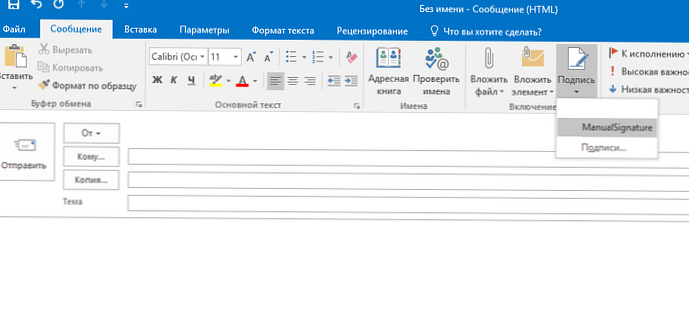
Tapi ini agak merepotkan, setiap kali Anda perlu memanggil tombol tanda tangan secara manual. Anda dapat mengatur file tanda tangan ini sebagai tanda tangan default melalui registri. Untuk melakukan ini, hapus parameter Jalankan-Pertama di cabang HKCU \ Software \ Microsoft \ Office \\ Outlook \ Setup dan buat 2 parameter string Kiriman berita dan ReplySignature di cabang HKEY_CURRENT_USER \ Software \ Microsoft \ Office \ 16.0 \ Common \ MailSettings (untuk Outlook 2016), Anda harus menentukan nama file dengan tanda tangan sebagai nilai parameter ini.
Tapi ini pada dasarnya juga adalah penopang.
Support.office.com memiliki deskripsi bug serupa di Windows 10. Untuk menyelesaikan masalah dengan tanda tangan tidak beroperasi, disarankan untuk menghapus aplikasi modern Aplikasi Microsoft Office Desktop (Pilihan -> Aplikasi -> Aplikasi dan Fitur).
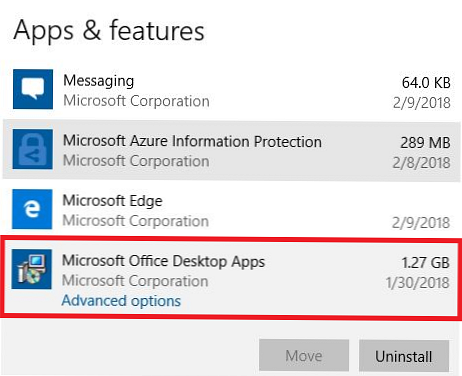
Jika ini tidak membantu, saya menemukan pendapat di forum teknis bahwa masalah tanda tangan sering terjadi setelah surat dimigrasikan ke domain lain atau di komputer dengan Office yang sudah diinstal sebelumnya.
Untuk membuat tombol tanda tangan berfungsi, coba:
Di cabang registri berikut (masing-masing pada versi Office x64 dan x86), Anda perlu mengubah nilai parameter Default dan LocalServer32 path lengkap ke file outlook.exe di sistem Anda (misalnya, untuk Outlook 2016 di C: \ Program Files (x86) \ Microsoft Office \ Office16 \ Outlook.exe):
HKEY_LOCAL_MACHINE \ SOFTWARE \ Classes \ Wow6432Node \ CLSID \ 0006F03A-0000-0000-C000-00000000004646 \ LocalServer32HKEY_LOCAL_MACHINE \ SOFTWARE \ Classes \ CLSID \ 0006F03A-0000-0000-C000-00000000000046 LocalServer32
Jika metode ini tidak berhasil, coba reg-file berikut (untuk Office 2016 atau Office 365):
Windows Registry Editor Versi 5.00
[HKEY_CLASSES_ROOT \ Outlook.Application]
@ = "Perpustakaan Objek Microsoft Outlook 16.0"
[HKEY_CLASSES_ROOT \ Outlook.Application \ CLSID]
@ = "0006F03A-0000-0000-C000-000000000046"
[HKEY_CLASSES_ROOT \ Outlook.Application \ CurVer]
@ = "Outlook.Application.16"
[HKEY_CLASSES_ROOT \ Outlook.Application.16]
@ = "Perpustakaan Objek Microsoft Outlook 16.0"
[HKEY_CLASSES_ROOT \ Outlook.Application.16 \ CLSID]
@ = "0006F03A-0000-0000-C000-000000000046"
[HKEY_CLASSES_ROOT \ Wow6432Node \ CLSID \ 0006F03A-0000-0000-C000-00000000000046]
[HKEY_CLASSES_ROOT \ Wow6432Node \ CLSID \ 0006F03A-0000-0000-C000-00000000000046 InprocServer32]
"Majelis" = "Microsoft.Office.Interop.Outlook, Versi = 16.0.0.0, Budaya = netral, PublicKeyToken = 71E9BCE111E9429C"
"Kelas" = "Microsoft.Office.Interop.Outlook.ApplicationClass"
"RuntimeVersion" = "v2.0.50727"
[HKEY_CLASSES_ROOT \ Wow6432Node \ CLSID \ 0006F03A-0000-0000-C000-00000000000046 InprocServer32 \ 16.0.0.0]
"Majelis" = "Microsoft.Office.Interop.Outlook, Versi = 16.0.0.0, Budaya = netral, PublicKeyToken = 71E9BCE111E9429C"
"Kelas" = "Microsoft.Office.Interop.Outlook.ApplicationClass"
"RuntimeVersion" = "v2.0.50727"
[HKEY_CLASSES_ROOT \ Wow6432Node \ CLSID \ 0006F03A-0000-0000-C000-00000000000046 LocalServer32]
@ = "C: \\ Program Files \\ Microsoft Office \\ Office16 \\ OUTLOOK.EXE"
[HKEY_CLASSES_ROOT \ Wow6432Node \ CLSID \ 0006F03A-0000-0000-C000-00000000000046 ProgID]
@ = "Outlook.Application.16"
[HKEY_CLASSES_ROOT \ Wow6432Node \ CLSID \ 0006F03A-0000-0000-C000-00000000000046 \ Typelib]
@ = "00062FFF-0000-0000-C000-00000000000046"
Jika masalah terjadi di Office 2010, ganti 16 dengan 14, jika di Outlook 2013 dengan 15.











